Comment réinitialiser les réglages réseau sur votre iPhone sous iOS 17 ?
Nous comprenons à quel point il est essentiel pour vous de rester connecté sans interruption. Parfois, votre iPhone peut rencontrer des difficultés à gérer simultanément plusieurs connexions réseau. Pour remédier à cela, une réinitialisation des réglages réseau peut s'avérer nécessaire. Voici comment procéder efficacement sous iOS 17.
Avant de commencer
Cette manipulation réinitialisera les réglages réseau mobile et supprimera les connexions et mots de passe Wi-Fi, ainsi que les paramètres Bluetooth. Vos autres données personnelles sont conservées.
Vous devrez donc réenregistrer les mots de passe des réseaux wifi que vous utilisiez habituellement et il vous faudra également associer à nouveau vos objets connectés.
Sélectionnez Réglages. |
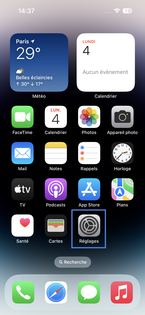 |
|
Choisissez Général. |
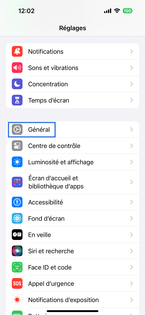 |
|
Appuyez sur Transférer ou réinitialiser l'iPhone. |
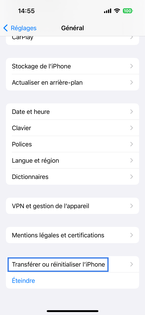 |
|
Gérez les différents types de réinitialisation.
Dans notre exemple, sélectionnez Réinitialiser les réglages réseau. si un code de sécurité a été activé, il vous faudra le saisir. |
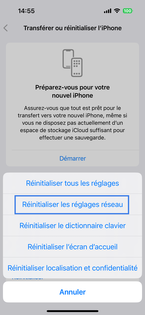 |
|
Confirmez Réinitialiser les réglages réseau. Le mobile procède à la réinitialisation des réglages réseau puis redémarre. pensez à reconnecter votre mobile à votre box via le Wi-Fi et vos objets connectés via le Bluetooth. |
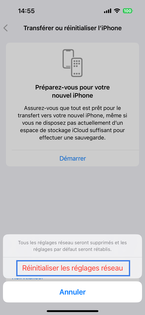 |
Votre avis est traité de façon anonyme, merci de ne pas communiquer de données personnelles (nom, mot de passe, coordonnées bancaires...)
Besoin de contacter le service client ou d'une aide supplémentaire ? Rendez-vous sur "Aide et contact"
Votre avis est traité de façon anonyme, merci de ne pas communiquer de données personnelles (nom, mot de passe, coordonnées bancaires...)
Besoin de contacter le service client ou d'une aide supplémentaire ? Rendez-vous sur "Aide et contact"